Включение или отключение гостевого доступа в Microsoft Teams
В этой статье описывается настройка параметров гостевого доступа, включая звонки, собрания и чат, в Teams. Гостевой доступ в Teams также требует настройки других параметров в Microsoft 365, включая параметры в Microsoft Entra ID, Группы Microsoft 365 и SharePoint. Если вы готовы начать приглашать гостей в команды, см. следующие статьи.
- Чтобы настроить гостевой доступ в Teams для общего использования, см. статью Совместная работа с гостями в команде.
- Сведения о совместной работе с партнерской организацией, которая использует Microsoft Entra ID и позволяет гостям самостоятельно регистрироваться для доступа к команде, см. в статье Создание экстрасети B2B с управляемыми гостями.
Примечание.
Если вы просто хотите найти людей из других организаций, позвонить им, пообщаться с ними в чате и провести с ними собрание, используйте внешний доступ.
Настройка гостевого доступа в Центре администрирования Microsoft Teams
Войдите в Центр администрирования Microsoft Teams.
Выберите Пользователи>Гостевой доступ.
Задайте для гостевого доступа значение Включено.

В разделе Звонки, собрания и обмен сообщениями выберите Вкл . или Выкл . для каждой возможности в зависимости от того, что вы хотите разрешить для гостей.
- Приватные звонки. Включите этот параметр, чтобы разрешить гостям одноранговые звонки.
- Видеоконференции . Включите этот параметр, чтобы разрешить гостям использовать видео в своих звонках и собраниях.
- Общий доступ к экрану — этот параметр управляет доступностью общего доступа к экрану для гостей.
- Установите для этого параметра значение Не включено , чтобы удалить возможность для гостей делиться своими экранами в Teams.
- Присвойте ему значение Одно приложение, чтобы разрешить демонстрацию отдельных приложений.
- Присвойте ему значение Весь экран, чтобы разрешить полную демонстрацию экрана.
- Собрание в каналах . Включите этот параметр, чтобы разрешить гостям использовать функцию "Встретить сейчас" в Microsoft Teams.
- Редактирование отправленных сообщений. Включите этот параметр, чтобы разрешить гостям редактировать ранее отправленные сообщения.
- Удалить отправленные сообщения . Включите этот параметр, чтобы разрешить гостям удалять ранее отправленные сообщения.
- Удалить чат . Включите этот параметр, чтобы разрешить гостям удалять всю беседу в чате.
- Чат. Включите этот параметр, чтобы предоставить гостям возможность использовать чат в Teams.
- Giphy в беседах — включите этот параметр, чтобы разрешить гостям использовать Giphys в беседах. Giphy — это сетевая база данных и поисковая система, позволяющая пользователям искать и обмениваться анимированными GIF-файлами. Каждому Giphy присваивается рейтинг контента.
- Оценка содержимого Giphy — выберите оценку в раскрывающемся списке:
- Разрешить весь контент. Гости смогут вставлять все Giphy в беседы, независимо от рейтинга контента.
- Умеренно. Гости смогут вставлять Giphy в беседы, при этом будет применяться умеренное ограничение в отношении контента для взрослых.
- Строгий — гости могут вставлять Giphys в чаты, но не могут вставлять содержимое для взрослых.
- Мемы в беседах . Включите этот параметр, чтобы разрешить гостям использовать мемы в беседах.
- Наклейки в беседах — включите этот параметр, чтобы разрешить гостям использовать наклейки в беседах.
- Иммерсивное средство чтения для сообщений . Включите этот параметр, чтобы разрешить гостям использовать иммерсивное средство чтения в Teams.
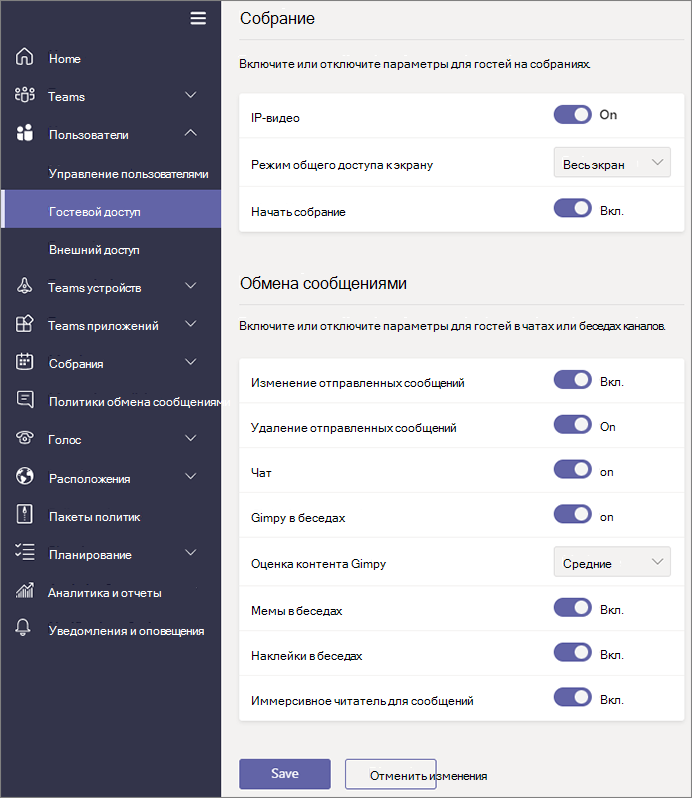
Нажмите Сохранить.
Примечание.
Если вы являетесь администратором и у вас возникли проблемы с гостевым доступом в Teams, выберите Выполнить тесты ниже, чтобы заполнить диагностику гостевого доступа в Центр администрирования Microsoft 365. Эти тесты проверка конфигурацию и порекомендует дальнейшие действия по включению гостевого доступа для вашей организации.
Отключение гостевого доступа
Если отключить гостевой доступ в Teams, существующие гости потеряют доступ к своей команде. Однако они не удаляются из команды. Они по-прежнему видны людям в команде и могут быть @mentioned. Если снова включить гостевой доступ Teams, они получат доступ заново.
Если вы планируете оставить гостевой доступ отключенным, возможно, следует порекомендовать владельцам команд вручную удалить гостевые учетные записи из своих команд. Хотя у этих гостей нет доступа, наличие их учетных записей в команде может запутать других пользователей в команде.
Статьи по теме
Настройка безопасной совместной работы с помощью Microsoft 365
Кері байланыс
Жақында қолжетімді болады: 2024 жыл бойы біз GitHub Issues жүйесін мазмұнға арналған кері байланыс механизмі ретінде біртіндеп қолданыстан шығарамыз және оны жаңа кері байланыс жүйесімен ауыстырамыз. Қосымша ақпаратты мұнда қараңыз: https://aka.ms/ContentUserFeedback.
Жіберу және пікірді көру